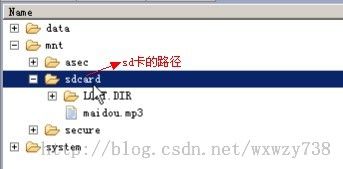五、android的文件操作
首先给大家介绍使用文件如何对数据进行存储,Activity提供了openFileOutput()方法可以用于把数据输出到文件中,具体的实现过程与在J2SE环境中保存数据到文件中是一样的。
public class FileActivity extends Activity {
@Override public void onCreate(Bundle savedInstanceState) {
...
FileOutputStream outStream = this.openFileOutput("itcast.txt", Context.MODE_PRIVATE);
outStream.write("内容".getBytes());
outStream.close();
}
}
openFileOutput()方法的第一参数用于指定文件名称,不能包含路径分隔符“/” ,如果文件不存在,Android 会自动创建它。创建
的文件保存在/data/data/<package name>/files目录,如: /data/data/cn.itcast.action/files/itcast.txt ,通过点击Eclipse
菜单“Window”-“ShowView”-“Other”,在对话窗口中展开android文件夹,选择下面的File Explorer视图,然后在FileExplore
r视图中展开/data/data/<package name>/files目录就可以看到该文件。
openFileOutput()方法的第二参数用于指定操作模式,有四种模式,分别为: Context.MODE_PRIVATE = 0
Context.MODE_APPEND = 32768
Context.MODE_WORLD_READABLE = 1
Context.MODE_WORLD_WRITEABLE = 2
Context.MODE_PRIVATE:为默认操作模式,代表该文件是私有数据,只能被应用本身访问,在该模式下,写入的内容会覆盖原文件的内容,如果想把新写入的内容追加到原文件
中。可以使用Context.MODE_APPEND
Context.MODE_APPEND:模式会检查文件是否存在,存在就往文件追加内容,否则就创建新文件。
Context.MODE_WORLD_READABLE和Context.MODE_WORLD_WRITEABLE用来控制其他应用是否有权限读写该文件。
MODE_WORLD_READABLE:表示当前文件可以被其他应用读取;MODE_WORLD_WRITEABLE:表示当前文件可以被其他应用写入,不能读取。
如果希望文件被其他应用读和写,可以传入:
openFileOutput("itcast.txt", Context.MODE_WORLD_READABLE +Context.MODE_WORLD_WRITEABLE);
android有一套自己的安全模型,当应用程序(.apk)在安装时系统就会分配给他一个userid,当该应用要去访问其他资源比如文件的时候,就需要userid匹配。默认情况下,任
何应用创建的文件,sharedpreferences,数据库都应该是私有的(位于/data/data/<package name>/files),其他程序无法访问。除非在创建时指定了
Context.MODE_WORLD_READABLE或者Context.MODE_WORLD_WRITEABLE ,只有这样其他程序才能正确访问。
读取文件内容
如果要打开存放在/data/data/<packagename>/files目录应用私有的文件,可以使用Activity提供openFileInput()方法。
FileInputStream inStream =this.getContext().openFileInput("itcast.txt");
Log.i("FileTest", readInStream(inStream));
readInStream()的方法请看本页下面备注。
或者直接使用文件的绝对路径:
File file =new File("/data/data/cn.itcast.action/files/itcast.txt");
FileInputStream inStream =new FileInputStream(file);
Log.i("FileTest", readInStream(inStream));
注意:上面文件路径中的“cn.itcast.action”为应用所在包,当你在编写代码时应替换为你自己应用使用的包。
对于私有文件只能被创建该文件的应用访问,如果希望文件能被其他应用读和写,可以在创建文件时,指定Context.MODE_WORLD_READABLE和Context.MODE_WORLD_WRITEABLE权限。
Activity还提供了getCacheDir()和getFilesDir()方法:
getCacheDir()方法用于获取当前应用/data/data/<package name>/cache目录
getFilesDir()方法用于获取当前应用/data/data/<package name>/files目录
把文件存放在SDCard
使用Activity的openFileOutput()方法保存文件,文件是存放在手机空间上,一般手机的存储空间不是很大,存放些小文件还行,如果要存放像视频这样的大文件,是不可行
的。对于像视频这样的大文件,我们可以把它存放在SDCard。 SDCard是干什么的?你可以把它看作是移动硬盘或U盘。
在模拟器中使用SDCard,你需要先创建一张SDCard卡(当然不是真的SDCard,只是镜像文件)。创建SDCard可以在Eclipse创建模拟器时随同创建,也可以使用DOS命令进行创
建,如下:
在Dos窗口中进入androidSDK安装路径的tools目录,输入以下命令创建一张容量为2G的SDCard,文件后缀可以随便取,建议使用.img:
mksdcard2048MD:\AndroidTool\sdcard.img
在程序中访问SDCard,你需要申请访问SDCard的权限。
在AndroidManifest.xml中加入访问SDCard的权限如下:
<!-- 在SDCard中创建与删除文件权限 -->
<uses-permission android:name="android.permission.MOUNT_UNMOUNT_FILESYSTEMS"/>
<!-- 往SDCard写入数据权限 -->
<uses-permission android:name =" android.permission.WRITE_EXTERNAL_STORAGE "/>
1、工程路径:
界面效果图:
2、清单列表文件
<?xml version="1.0" encoding="utf-8"?>
<manifest xmlns:android="http://schemas.android.com/apk/res/android"
package="cn.huangjie.file"
android:versionCode="1"
android:versionName="1.0" >
<uses-sdk android:minSdkVersion="8" />
<application
android:icon="@drawable/ic_launcher"
android:label="@string/app_name" >
<activity
android:label="@string/app_name"
android:name=".FileActivity" >
<intent-filter >
<action android:name="android.intent.action.MAIN" />
<category android:name="android.intent.category.LAUNCHER" />
</intent-filter>
</activity>
<uses-library android:name="android.test.runner" />
</application>
<instrumentation android:name="android.test.InstrumentationTestRunner"
android:targetPackage="cn.huangjie.file" android:label="Tests for My App" />
<!-- 上面targetPackage指定的包要和应用的package相同 -->
<!-- 在SDCard中创建与删除文件权限 -->
<uses-permission android:name="android.permission.MOUNT_UNMOUNT_FILESYSTEMS"/>
<!-- 往SDCard写入数据权限 -->
<uses-permission android:name="android.permission.WRITE_EXTERNAL_STORAGE"/>
</manifest>
3、string.xml数值配置文件
<?xml version="1.0" encoding="utf-8"?>
<resources>
<string name="hello">Hello World, FileActivity!</string>
<string name="app_name">File</string>
<string name="filename">文件名称</string>
<string name="filecontent">文件内容</string>
<string name="button">保存</string>
<string name="savesucess">保存成功</string>
<string name="savefail">保存失败</string>
</resources>
4、main.xml界面配置文件
<?xml version="1.0" encoding="utf-8"?>
<LinearLayout xmlns:android="http://schemas.android.com/apk/res/android"
android:layout_width="fill_parent"
android:layout_height="fill_parent"
android:orientation="vertical" >
<TextView
android:layout_width="fill_parent"
android:layout_height="wrap_content"
android:text="@string/filename" />
<EditText
android:layout_width="fill_parent"
android:layout_height="wrap_content"
android:id="@+id/filename" />
<TextView
android:layout_width="fill_parent"
android:layout_height="wrap_content"
android:text="@string/filecontent" />
<EditText
android:layout_width="fill_parent"
android:layout_height="wrap_content"
android:id="@+id/filecontent"
android:minLines="3" />
<Button
android:layout_width="wrap_content"
android:layout_height="wrap_content"
android:id="@+id/button"
android:text="@string/button"/>
</LinearLayout>
5、文件操作类
a.文件默认保存路径:
b.sd卡存储路径
c.文件权限解析
package cn.huangjie.service;
import java.io.ByteArrayOutputStream;
import java.io.File;
import java.io.FileInputStream;
import java.io.FileOutputStream;
import java.io.IOException;
import android.content.Context;
import android.os.Environment;
public class FileService {
private Context context;
public FileService(Context context){
this.context = context;
}
/**
* 保存文件进手机中
* @param fileName
* @param content
* @throws IOException
*/
public void save(String fileName, String content) throws IOException{
//第二个参数是往文件写数据的模式,是追加还是覆盖的方式
//私有操作的模式:创建出来的文件只能被本应用访问,其他应用无法访问该文件
//另外采用私有操作模式创建的文件,写入的内容会覆盖原来的文件
FileOutputStream fos = context.openFileOutput(fileName, Context.MODE_PRIVATE);
fos.write(content.getBytes());//默认在android中获得字节编码是utf-8
}
/**
* 保存文件进sd卡中
* 如果文件被保存在sd卡中,那么这个文件是可以被任何应用读和写的,不受权限控制的
* @throws IOException
*/
public void saveSDcard(String fileName, String content) throws IOException{
/**
要往SDCard存放文件,程序必须先判断手机是否装有SDCard
注意:访问SDCard必须在AndroidManifest.xml中加入访问SDCard的权限
Environment.getExternalStorageState()方法用于获取SDCard的状态,如果手机
装有SDCard,并且可以进行读写,那么方法返回的状态等于Environment.MEDIA_MOUNTED
*/
if(Environment.getExternalStorageState().equals(Environment.MEDIA_MOUNTED)){
//现在的版本的模拟器sd卡的路径是/mnt/sdcard,但是随着android版本的升级,
//路径可能会改变,故用下面这种方式
File file = new File(Environment.getExternalStorageDirectory(), fileName);
FileOutputStream fos = new FileOutputStream(file);
fos.write(content.getBytes());
fos.close();
}
}
/**
* 读取手机的文件
* @param fileName
* @return
* @throws IOException
*/
public String read(String fileName) throws IOException{
FileInputStream fis = context.openFileInput(fileName);
ByteArrayOutputStream outStream = new ByteArrayOutputStream();
byte[] bytes = new byte[1024];
int len = 0;
while((len = fis.read(bytes)) != -1){
outStream.write(bytes, 0, len);
}
byte[] data = outStream.toByteArray();
return new String(data);
}
}
6、窗口触发处理类
package cn.huangjie.file;
import java.io.IOException;
import android.app.Activity;
import android.os.Bundle;
import android.view.View;
import android.widget.Button;
import android.widget.EditText;
import android.widget.Toast;
import cn.huangjie.service.FileService;
public class FileActivity extends Activity {
/** Called when the activity is first created. */
@Override
public void onCreate(Bundle savedInstanceState) {
super.onCreate(savedInstanceState);
setContentView(R.layout.main);
Button button = (Button)findViewById(R.id.button);
button.setOnClickListener(
new View.OnClickListener(){
public void onClick(View v) {
EditText fileNameText = (EditText)findViewById(R.id.filename);
EditText fileContentText = (EditText)findViewById(R.id.filecontent);
String fileName = fileNameText.getText().toString();
String content = fileContentText.getText().toString();
FileService fileService = new FileService(getApplication());
try {
//进行保存进手机
// fileService.save(fileName, content);
//进行保存进sdcard
fileService.saveSDcard(fileName, content);
Toast.makeText(getApplicationContext(), R.string.savesucess,1).show();
} catch (IOException e) {
Toast.makeText(getApplicationContext(), R.string.savefail,0).show();
e.printStackTrace();
}
}
}
);
}
}
7、测试读取文件类
package cn.huangjie.test;
import java.io.IOException;
import android.test.AndroidTestCase;
import android.util.Log;
import cn.huangjie.service.FileService;
public class FileTest extends AndroidTestCase{
public void test(){
//AndroidTestCase里面有个context对象
FileService fileService = new FileService(this.getContext());
try {
String content = fileService.read("huangjie.txt");//读取该文件
Log.i("FileActivity", content);
} catch (IOException e) {
e.printStackTrace();
}
}
}
测试结果:
工程下载路径: